陕西省城镇职工基本养老保险网上服务信息系统操作手册样本
陕西养老金认证操作方法

陕西养老金认证操作方法
以下是陕西养老金认证的操作方法:
1. 登录陕西省人力资源和社会保障厅网站,进入“电子社保卡”栏目。
2. 选择养老保险,输入个人id号和密码。
3. 进入个人养老保险账户页面,找到并选择“个人认证”选项。
4. 根据提示,填写个人基本信息和联系方式,并上传id正反面、现场照片等相关材料。
5. 提交认证申请后,等待审核结果。
审核通过后,即可完成养老金认证。
需要注意的是,申请认证前必须先绑定银行卡,否则无法申请认证。
另外,材料的要求和审核时间可能会因个人情况和审核人员不同而不同,需根据具体情况办理。
陕西城镇职工基本养老保险网上服务平台系统功能介绍

网上服务平台前端功能介绍
• 在职人员管理
在职人员死亡登记:用于人员在职死亡时,做在职登记死亡登记操作 (直接免审生效)。
网上服务平台前端功能介绍
• 在职人员管理
人员补费申请:用于单位参保人员进行补费时间段的维护。参保单位经 办人按照单个人对其需要补费的时间段进行维护,上报核心系统审核之 后直接进行补费核定操作。
网上服务平台前端功能介绍
• 人员参保注意事项:
① 当年免审条件:参保时间、参加工作时间、指数开始时间、建账日期都为当年 且男不大于50周岁(不含),女不大于40周岁(不含)办理参保登记实现免审。 ② 跨年免审,参保时间与办理业务时间3个月的免审期且男不大于50周岁(不含), 女不大于40周岁(不含)办理参保登记时实现免审。 ③男大于50周岁(含),女大于40周岁(含)且不超龄的人员,若在城乡居民养 老保险有参保,在办理城镇职工养老保险参保登记时实现免审。 ④其余参保人员在进行参保登记时都需要核心审核。 ⑤新参保必须为18位身份证号码。若存在15位的身份证号码参保的情况,则需要 先将15位的身份证号码升级到18位后再进行人员参保登记操作。 ⑥已在陕西省城镇职工养老保险办理过死亡(含退休)、一次性支付、在他地领取 养老保险待遇终止的人员不允许再进行人员参保登记。
பைடு நூலகம்上服务平台前端功能介绍
• 离退休人员管理
养老金测算:用于对已参保人员或未参保人员简单的模拟计算退休后大 概领取养老金的数值。
网上服务平台前端功能介绍
• 离退休人员管理
退休资格申请:用于参保单位对即将符合正常退休条件的人员进行退休 资格申请,并提前由参保人员进行人员信息的确认操作。需要录入退休 时间,以验证其是否符合正常退休条件,参考信息是否正确,若核实有 误则需要先修正数据后在进行退休资格申请操作。
社会保险网上申报新老系统差异与操作手册范本

长兴县社会保险网上申报新老系统差异及操作手册目录一、首页差异 (4)1.1首页信息 (4)1.2申报中心 (5)二、单位申报差异 (7)2.1 总体模块差异 (7)2.2单位信息变更申报 (8)2.3 人员新参保 (10)2.4 人员续保 (12)2.5人员中断申报 (14)2.6缴费基数申报 (17)2.7 独立工伤新参保 (17)2.8 独立工伤中断 (19)2.9人员信息变更申报 (21)三、单位查询差异 (22)3.1总体模块差异 (22)3.2 单位基本信息查询 (23)3.3 单位人员名册查询 (24)3.4 单位缴费信息查询 (26)3.5 职工缴费信息查询 (27)3.6 单独工伤到龄查询 (28)3.7 生育待遇支付查询 (30)3.8工伤待遇支付查询 (30)四、信息采集差异 (31)总体差异 (31)4.1 关键信息采集 (31)4.2 非关键信息采集 (33)4.3 勘误表打印 (34)4.4 确认无误打印 (35)4.5 自谋职业者信息采集 (38)4.6 特殊身份认定申报 (39)一、首页差异1.1首页信息1.1.1老系统界面1.1.2新系统界面1.1.3差异内容新老系统在首页上,并没有多大变化。
主要变化如下(一)新系统中多了表格下载模块,可以通过在表格下载模块中下载社保中心发布的文件。
1.2申报中心1.2.1老系统界面1.2.2新系统界面1.2.3 差异内容新老系统功能和信息大体一样。
注意:申报中心草稿箱中的数据请及时申报。
1.2.4功能说明“申报中心”的说明:●草稿是用户申报业务的临时存放处,是提供用户审核确认申报数据的重要场所。
为了保证最终申报数据的正确性,用户在“申报”之前务必检查草稿。
●企业用户自己对需要申报的数据审核确认后进行统一“申报”,即只有在草稿中的业务点击“申报”并且在“您确定进行申报吗”的提示框中点击确定,数据才会发送到社保中心进行审核,否则只留存于申报中心的草稿中。
陕西省城镇职工养老保险税务共享平台征缴业务手册

陕西省城镇职工养老保险税务共享平台征缴业务指导手册适用于使用网上服务平台的参保单位)目录第 1 章使用说明 (3)第 2 章功能操作 (3)2.1 第一步:人员基数申报 (3)2.1.1 操作流程 (3)2.1.2 注意事项说明 (3)2.2 第二步:月度自主缴费 (4)2.2.1 操作流程 (4)2.2.2 注意事项说明 (5)2.3 第三步:税务共享数据状态查询 (6)2.3.1 操作流程 (6)2.3.2 注意事项说明 (6)2.4 第四步:单位缴费信息查询 (7)2.4.1 操作流程 (7)2.4.2 注意事项说明 (7)第1章使用说明该操作说明适用于使用城镇职工养老保险网上服务平台(以下简称“平台”)的参保单位。
后期操作手册的更新将及时在平台“帮助与反馈” -->“下载专区” 下进行发布,届时可直接在此渠道获取。
第 2 章功能说明2.1 第一步:人员基数申报2.1.1 操作流程操作员进入人员基数申报(在职人员管理-->人员基数申报)界面,可根据情况选择单个人逐一录入办理,亦可选择采用模板数据进行批量导入办理。
该业务主要分为如下三个步骤:①人员查询/ 导入②人员基数核查确认③人员基数申报完成。
操作过程中可按照系统提示进行逐步办理2.1.2 注意事项说明1. 基数申报工作依据陕社保函【2014】185 号文执行,不再执行预缴。
2. 同一年度同一单位同一参保人通过平台只需且只可进行一次有效基数申报操作。
3.基数申报为免审业务,办理即可生效。
详细的操作可参见平台“帮助与反馈”-->“下载专区”下相关功能操作说明。
4. 办理人员基数申报之前最好先进行相关的人员增减变化操作。
2.2 第二步:月度自主缴费2.2.1 操作流程操作员进入月度自主缴费(单位管理-->单位月度自主缴费)界面,选择填写缴费起始和截至月份进行业务办理(默认为当前系统月份)。
点击“查询”按当存在因某种原因不可办理时,系统会有相应的错误提醒,并可下载对应的问题人员列表》信息,如下图:可正常办理时,一般需要如下三步操作:①检索出需要进行的符合条件月度缴费信息②进行自主缴费计算③确定完成缴费计划,同时可出具《社会保险费征缴计划合计单》。
陕西省社会保险网上服务平台_城镇职工养老保险_操作手册V1.0
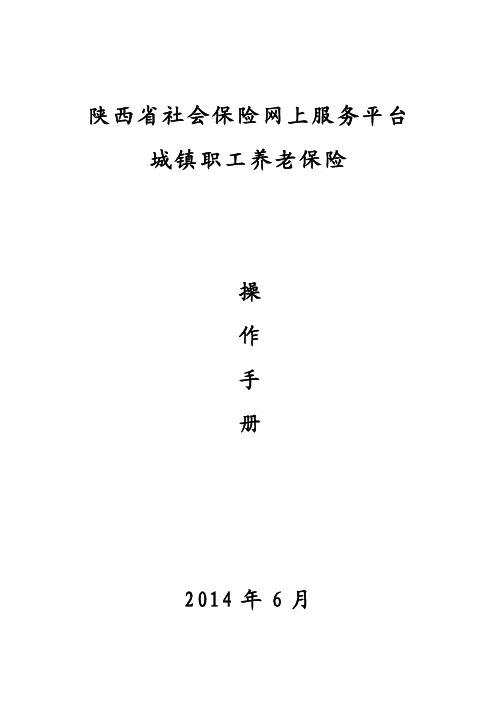
操 作 手 册
2014 年 6 月
陕西省社会保险网上服务平台(城镇职工养老保险)操作手册
目录
第 1 章 系统简介 ............................................................................................................................ 7
3.2.2 分支机构信息查询....................................................................................................... 28
3.2.2.1 功能说明.............................................................................................................................. 28 3.2.2.2 界面布局.............................................................................................................................. 28 3.2.2.3 操作步骤.............................................................................................................................. 28 3.2.2.4 错误提示.............................................................................................................................. 29 3.2.2.5 注意事项.............................................................................................................................. 29
陕西养老保险APP操作手册

“陕西养老保险”APP操作手册(个人用户)使用手机下载“陕西养老保险”APP,按提示完成注册、登录、实名注册后,使用“我要认证”或“点击替亲友办理业务”功能完成资格确认。
一、如何下载注册APP(一)下载安装(三种方式,任选其一)1.关注“西安市养老保险经办处”微信公众号,进入公众号后点击“APP认证”菜单,点击“下载APP”,长按识别二维码图片进行下载安装。
2.扫描“陕西养老保险”APP下载二维码进行下载安装。
(“陕西养老保险”APP下载二维码)3.通过手机“应用商店”搜索“陕西养老保险”进行下载安装。
(二)注册1.本人社保卡(社保功能)已激活的,可以免注册,直接选择“社保卡登录”。
(注:社保卡登陆用户不需要进行注册即可进行登陆,但首次登陆需要绑定一个未注册的手机号,此方式登陆成功后不需要实名。
)2.非社保卡用户,首次使用APP必须进行注册(一个手机号码只可注册一次),注册步骤如下:第一步:打开“陕西养老保险”APP,进入登录页面,点击“手机号码免费注册”,进入手机号码验证页面。
第二步:填写手机号码,在第二行的“验证码”栏输入图形验证码。
点击“发送验证码”,收到验证短信后,在第三行的“验证码”栏输入6位短信验证码。
全部输入完成后,点击“下一步”进入注册信息填写页面。
第三步:填写注册信息。
姓名与身份证号码必须真实,需与身份证信息一致。
需设置登录密码,输入两次同样的密码。
全部信息填写完毕后,点击“注册”按钮,完成注册。
第四步:提示“恭喜您已经注册成功”,表示注册成功。
点击“返回登录页面”,返回到登录页面。
注:手机APP现在支持没有二代身份证的外国人等人群注册使用,注册时需要选择不同的证件类型。
登陆成功后可以绑定指纹,下次登陆可以指纹验证登陆,免输密码。
二、如何登录与实名注册若使用“手机号码登录”成功后,在使用任意功能前,须实名注册。
第一步:点击“实名注册”,软件将自动跳转至实名注册页面。
第二步:点击“开始实名”,进入扫描身份证页面。
5陕西省城乡居民社会养老保险管理信息系统-远程登陆联网应用操作手册

全省城乡居民社会养老保险试点市、县(区)经办工作会议培训材料陕西省城乡居民社会养老保险管理信息系统远程登陆联网应用操作手册陕西省人力资源和社会保障厅二〇一一年八月目录第一部分远程登录流程 (3)第二部分安装CA(数字证书)驱动程序步骤说明 (3)第二部分 CA(数字证书)登陆使用说明 (4)第三部分修改CA(数字证书)密码说明 (7)附件:常见问题及解决办法说明 (8)远程登陆联网应用操作手册第一部分远程登录流程第二部分安装CA(数字证书)驱动程序步骤说明第一步:用鼠标双击电脑桌面的图标,打开如下界面:第二步:点击“安装”按钮进行驱动安装。
第三步:提示完成驱动安装。
第二部分 CA(数字证书)登陆使用说明第一步:在登陆系统之前请将你的CA数字证书插入USB 插槽。
如果未插入CA数字证书就没办法打开下面的登陆页面。
第二步:新打开IE浏览器,内网用户请打开http://10.189.135.55页面,外网用户请打开http://117.36.52.39页面。
出现选择数字证书页面如下:第三步:在“选择数字证书”页面中选择证书,点击“确定”按钮。
第四步:输入“用户PIN码”,然后点击登录按钮。
第五步:进入《新型农村养老保险管理信息系统》登录页面。
第六步:输入用户名及密码。
第七步:进入新农保应用程序系统,进行相应的业务办理。
备注:新农保系统的使用请见新农保软件具体操作手册说明。
第三部分修改CA(数字证书)密码说明第一步:点击电脑桌面右下角usb 盘标示图标。
打开如下界面:第二步:点击修改用户PIN码按钮第三步:输入原第四步:修改密码成功后点击退出按钮退出管理界面。
附件:常见问题及解决办法说明。
(精选文档)陕西省机关事业单位养老保险数据采集系统操作手册

陕西省机关事业单位养老保险信息系统建设项目数据采集系统操作手册四川久远银海软件股份有限公司陕西省机关事业单位养老保险项目组2015.12一、系统操作流程单位注册信息采集数据比对数据上报回退未上报数据删除比对回退在职人员基本信息单条录入在职人员基本信息导入退休人员基本信息单条录入退休人员基本信息导入数据打印数据采集结果查询数据采集流程回退操作0->10->20->31->42->41->02->03->0上报回退4->0123二、系统登录1.系统登录地址http://117.36.52.42:8888/jbwtqt2.浏览器要求如果使用IE浏览器,必须是IE8或者IE8以上的版本3.系统登录操作浏览器地址栏中录入系统登录地址回车即可系统登录页面4.登录页面介绍三、单位用户注册1.单位用户注册菜单路径:登录页面 注册主要功能:注册新单位用户,用于登录数据采集系统按照提示录入相关信息,单击下一步即可注册完成注意事项:1)注册时填写的登录用户名为单位登录用户名2)登录用户名只能是字母、数字以及下划线3)密码长度为8-16位,必须包含大写字母、小写字母和数字4)注意填写手机验证码2.修改密码菜单路径:系统主页右上角→单位名称→修改密码主要功能:用于修改系统登录密码按照提示录入原密码、新密码、确认密码,单击[提交]即可3.修改经办人信息菜单路径:系统主页右上角→单位名称→修改经办人信息主要功能:用于修改单位经办人的姓名、手机信息操作步骤:按照提示录入相关信息,单击[提交]即可4.新增经办人菜单路径:系统主页右上角→单位名称→新增经办人主要功能:解决本单位存在多个经办人时,为本单位其他经办人创建系统登录帐号信息。
操作步骤:按照提示填写信息,点击[保存]按钮即可注意事项:新增的经办人所绑定的单位与当前登录用户一致。
5.初审不通过提示菜单路径:系统主页弹窗主要功能:对初审不通过的在职人员、退休人员和统筹项目做出提示操作步骤:可直接点击提示的信息,即可进入修改界面注意事项:提示框每分钟弹出一次,直到所有初审未通过的业务都处理完毕四、网厅数据采集1.在职人员基本信息单条录入菜单路径:网厅数据采集 在职人员基本信息单条录入主要功能:1)录入需要采集的在职人员基本信息2)修改已经采集成功的在职人员基本信息操作步骤:1)如果该证件号码信息已经采集成功➢录入“证件号码(社会保障号码)”➢录入需要修改的信息➢单击[修改]按钮2)如果该证件号码信息未被采集➢录入“证件号码(社会保障号码)”➢录入其他基本信息➢单击[保存]按钮注意事项:1)带红星“*”标志的为必填信息2)“性别”和“出生时间”根据身份证号自动提取3)“证件号码”必须为18位身份证号4)“参保时间”不能早于2014年10月01日5)“户籍地”需要精确到区县6)“手机号码”一定要是正确的手机号7)“电子邮箱”一定要填写正确的邮箱格式8)“邮政编码”一定是6位数字2.在职人员基本信息导入菜单路径:网厅数据采集 在职人员基本信息导入主要功能:1)批量导入需要采集的在职人员基本信息2)导出在职人员基本信息操作步骤:1)单击[下载批量采集表格]按钮,下载导入模版2)打开模版将基本信息录入模版中3)单击[上传批量采集表格]按钮,上传制作好的采集模版4)如果所有数据填写正确,人员信息将会导入成功,之后所有的信息会显示在“导入成功的信息”列表中5)如果有些数据填写的不正确,那么错误的人员信息将会导入失败,错误的信息会显示在“导入失败的信息”列表中,“错误消息”一栏会提示是哪里的错误;正确的人员信息导入成功,显示在“导入成功的信息”列表中6)点击[导出]功能按钮,可导出当前页面的所有数据注意事项:1)表格中的红色字段为必填信息2)证件号码必须为18位身份证号3)表格中的日期按照”20160101”八位数字的格式填写4)导出的excel文件在【文件下载】功能里下载3.退休人员基本信息单条录入菜单路径:网厅数据采集 退休人员基本信息单条录入主要功能:1)录入需要采集的退休人员基本信息和待遇信息2)修改已经采集成功的退休人员基本信息和待遇信息操作步骤:1)如果该证件号码信息已经采集成功➢录入“证件号码(社会保障号码)”➢录入需要修改的信息➢单击[修改]按钮2)如果该证件号码信息未被采集➢录入“证件号码(社会保障号码)”➢录入其他基本信息和待遇信息➢单击[保存]按钮3)在待遇信息下选择“待遇项目”和填入“金额”后,点击[添加]按钮,即可把待遇信息显示在待遇信息详情列表下,不可重复添加同样的待遇信息4)在“待遇信息详情”列表下的每条待遇信息,可点击操作下的[删除]两个字,进行删除注意事项:1)带红星“*”标志的为必填信息2)“证件号码”必须为15位或18位身份证号3)“参保时间”不能早于2014年10月01日4)“退休费领取时间”不能早于“退休时间”5)“户籍地”需要精确到区县6)“手机号码”一定要是正确的手机号7)“电子邮箱”一定要填写正确的邮箱格式8)“邮政编码”一定是6位数字9)在录入退休人员待遇信息的时候可参照《国办发[1993]85号增加退休(职)费标准》、《1999年7月至2014年10月事业单位退休人员历次增加退休(职)费标准对照表》、《机关事业单位养老保险退休人员各项补贴总额》对应填写4.退休人员基本信息导入菜单路径:网厅数据采集 退休人员基本信息导入主要功能:1)批量导入需要采集的退休人员信息2)导出退休人员信息操作步骤:1)单击[下载批量采集表格]按钮,下载导入模版2)打开模版将基本信息和待遇信息录入模版中3)单击[上传批量采集表格]按钮,上传制作好的采集模版4)如果所有数据填写正确,人员信息将会导入成功,之后所有的信息会显示在“导入成功的信息”列表中5)如果有些数据填写的不正确,那么错误的人员信息将会导入失败,错误的信息会显示在“导入失败的信息”列表中,“错误消息”一栏会提示是哪里的错误;正确的人员信息将会导入成功并显示在“导入成功的信息”列表中6)点击[导出]功能按钮,可导出当前页面上的所有数据注意事项:1)表格中的红色字段为必填信息2)证件号码必须为15位或18位身份证号3)表格中精确到日的日期按照”20160101”八位数字的格式填写,精确到月的日期按照”201601”六位数字的格式填写4)导出的excel文件在【文件下载】功能里下载5)在录入退休人员待遇信息的时候可参照《国办发[1993]85号增加退休(职)费标准》、《1999年7月至2014年10月事业单位退休人员历次增加退休(职)费标准对照表》、《机关事业单位养老保险退休人员各项补贴总额》对应填写5.单位数据比对菜单路径:网厅数据采集 单位数据比对主要功能:1)数据采集正式表、中心采集数据、工资数据联合比对2)导出页面校验人员信息操作步骤:1)直接点击[查询]按钮,查询出所有未校验的人员信息2)点击[校验]进行比对校验3)校验未通过的信息将显示在“校验失败信息”列表中4)校验通过的信息将显示在“校验成功信息”列表中5)点击[导出]功能按钮,可导出页面数据6.单位数据上报菜单路径:网厅数据采集 单位数据上报主要功能:1)上报数据状态为比对成功、比对失败可以上报的人员信息2)导出“待上报人员信息”和“上报完成人员信息”操作步骤:1)点击[查询]按钮,即可查询出待上报人员信息,显示在“待上报人员信息”列表下2)点击[上报]按钮,即可上报查询出的所有待上报人员信息,上报后的人员信息显示在“上报完成人员信息”列表下3)点击[导出]按钮,可导出当前页面上的所有人员信息注意事项:1)导出的excel文件在【文件下载】功能里下载7.统筹项目重新上报菜单路径:网厅数据采集 统筹项目重新上报主要功能:统筹项目审核未通过的人员可在这里重新上报统筹项目操作步骤:1)单击[导出表格]按钮,下载本单位退休人员信息2)打开表格修改退休人员的待遇信息3)单击[上传表格]按钮,上传修改好的退休人员待遇信息模板4)如果所有数据填写正确,所有人员信息将会上报成功,之后所有的信息会显示在“校验成功信息”列表中5)如果有些数据填写的不正确,那么所有的人员信息将会导入失败,错误的信息会显示在“校验失败信息”列表中,“提示信息”一栏会提示是哪里的错误8.单位上报数据打印菜单路径:网厅数据采集 单位上报数据打印主要功能:1)打印单位上报的数据2)导出选择的批次数据操作步骤:1)可根据“上报开始时间”和“上报结束时间”查询出这个时间段内上报的信息,会根据上报批次号分组2)也可直接点击[查询]按钮,查询出所有的上报信息3)选择你想要打印的人员批次信息,点击[打印]按钮4)弹出打印页面,打印即可5)点击[导出]按钮可导出选择的人员批次信息注意事项:1)导出的excel文件在【文件下载】功能里下载9.退休人员统筹项目打印菜单路径:网厅数据采集 退休人员统筹项目打印主要功能:1)打印单位上报的人员待遇数据2)导出选择的批次数据操作步骤:1)可根据“上报开始时间”和“上报结束时间”查询出这个时间段内上报的信息,会根据上报批次号分组2)也可直接点击[查询]按钮,查询出所有的上报信息3)选择你想要打印的人员批次待遇信息,点击[打印退休人员待遇信息]按钮4)弹出打印页面,打印即可5)点击[导出退休人员待遇信息]按钮可导出选择的人员批次待遇信息注意事项:1)导出的excel文件在【文件下载】功能里下载10.数据采集结果查询菜单路径:网厅数据采集 数据采集结果查询主要功能:1)查询本单位在不同数据状态下的人员信息2)导出页面人员信息3)将初审未通过的人员回退到未必对状态操作步骤:1)选择“人员类别”和“数据状态”,点击[查询]按钮2)也可不选择“数据状态”,即可查询出同一人员类别所有数据状态下的人员信息3)对应的人员信息即会显示出来4)可在列表下每一行的人员信息上双击鼠标左键,即可查看对应的详细人员信息5)点击[导出]功能按钮,可导出页面数据6)点击[不通过回退]按钮,可将本单位初审未通过的人员回退到未必对状态注意事项:1)带红星“*”标志的为必填信息2)导出的excel文件在【文件下载】功能里下载11.未上报数据删除菜单路径:网厅数据采集 未上报数据删除主要功能:删除未上报的人员信息操作步骤:1)可根据查询条件精确查询出某一条未上报的人员信息2)也可直接点击[查询]按钮,查询出所有未上报的人员信息3)可按人员勾选需要删除的人员信息,也可按照比对批次号删除一个批次的人员信息4)点击[删除]按钮即可12.比对回退菜单路径:网厅数据采集→比对回退主要功能:将比对成功、比对失败可以上报和比对失败不可上报的人员回退到未比对状态操作步骤:1)可以输入“证件号码(社会保障号码)”后,点击[查询]按钮,精确查找到某一个人的信息2)查询出结果后在下面的列表进行勾选并点击[回退]按钮3)也可以不填“证件号码(社会保障号码)”,直接点击[查询]按钮,查询出所有待回退的人员信息4)在“未回退人员信息”列表中勾选要回退的人员,点击[回退]按钮即可13.上报回退菜单路径:网厅数据采集→上报回退主要功能:按上报批次将上报成功的人员回退到未比对状态操作步骤:1)直接点击[查询]按钮,查询出按上报批次分组的待回退人员信息2)选择要回退批次人员,点击[回退]按钮即可14.单位信息变更菜单路径:公共业务管理→单位参保管理→单位信息变更主要功能:完善和变更单位信息操作步骤:1)单位在登录数据采集系统前注册,登录进系统可在此功能完善本单位的信息,点击[保存]即可2)待中心端审核通过后,可再次进行修改15.单位基本信息打印菜单路径:公共业务管理→单位参保管理→单位基本信息打印主要功能:打印"陕西省机关事业养老保险单位基本信息采集表"操作步骤:1)在单位信息完善的情况下,进入到此功能,点击[打印]按钮即可。
- 1、下载文档前请自行甄别文档内容的完整性,平台不提供额外的编辑、内容补充、找答案等附加服务。
- 2、"仅部分预览"的文档,不可在线预览部分如存在完整性等问题,可反馈申请退款(可完整预览的文档不适用该条件!)。
- 3、如文档侵犯您的权益,请联系客服反馈,我们会尽快为您处理(人工客服工作时间:9:00-18:30)。
陕西省城镇职工基本养老保险网上服务信息系统
操
作
手
册
07月
目录
第1章系统简介............................. 错误!未定义书签。
第2章安装环境............................. 错误!未定义书签。
2.1系统运行需求:.......................... 错误!未定义书签。
2.2登陆准备:.............................. 错误!未定义书签。
2.3证书安装:.............................. 错误!未定义书签。
第3章使用说明............................. 错误!未定义书签。
3.1系统登陆............................... 错误!未定义书签。
3.2单位管理............................... 错误!未定义书签。
3.2.1 单位基本信息变更.................... 错误!未定义书签。
3.3个人管理............................... 错误!未定义书签。
3.3.1 个人新参保登记...................... 错误!未定义书签。
3.3.2 个人信息变更申报.................... 错误!未定义书签。
3.3.3 个人停保申报........................ 错误!未定义书签。
3.3.4 个人续保申报........................ 错误!未定义书签。
3.4年度申报 ............................... 错误!未定义书签。
3.4.1年度工资申报........................ 错误!未定义书签。
3.5数据申报 ............................... 错误!未定义书签。
3.5.1 数据申报 ........................... 错误!未定义书签。
3.5.2 申报审核查询........................ 错误!未定义书签。
3.5.3 ........................................ 预约登记
错误!未定义书签。
3.5.4 我的预约 ........................... 错误!未定义书签。
3.5.5 缴费预核定查询...................... 错误!未定义书签。
第1章系统简介
《网上服务信息系统》经过计算机和互联网之间的通讯技术, 来实现用人单位的养老保险参保信息的管理以及与养老保险经办机构( 以下简称”经办机构”) 之间的数据传递, 确保了用人单位参保信息安全、准确、快速的传输给经办机构; 经办机构在审批完企业上报的参保信息后, 能在24小时内准确、及时、自动更新至用人单位网上服务信息系统。
《网上服务信息系统》以其操作简便、便捷、使用成熟、通用性强等特点, 获得了企业和经办机构的认可, 并在很多省、市得到了广泛的应用。
《网上服务信息系统》系统主要包括单位管理、个人管理、年度申报、数据申报、统计查询、系统管理等功能。
企业经办人员使用该系统, 经过浏览器进行业务操作, 将参保信息以及人员移动数据向经办机构申报, 经办机构审核后再反馈给企业, 显示在网上服务信息系统系统。
使经办机构和用人单位紧密的结合在一起, 减少了企业和经办机构的劳动强度, 提高了工作效率。
第2章安装环境
2.1系统运行需求:
硬件环境
A.PIII1.2处理器( 推荐P IV或者更高级的CPU) ;
B.512MB内存( 推荐1GB或更大容量) ;
C.700M的空闲硬盘空间( 推荐 1.0G以上的空闲硬盘空
间) ;
D.VGA或分辩率更高的监视器;
E.CD-ROM;
F.Microsoft鼠标或兼容的定点设备;
以上设备保证可靠连接并加载其驱动程序。
软件环境
1、安装Windows /XP操作系统, 推荐使用Windows XP操作系统;
2、确认计算机已经连接互联网;
3、登陆网上服务信息系统网址:
2.2登陆准备:
确定计算机符合上述硬件、软件安装环境要求, 并关闭其它所有应用程序。
